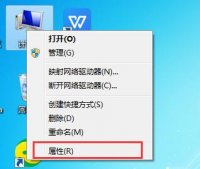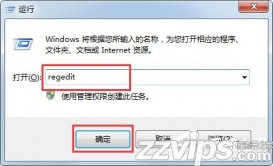一家公司正常情況下配備的打印機都是有限的,不可能一對一配置,如果能讓幾臺電腦共享一臺打印機就能充分的發(fā)揮了硬件的利用率,也達到了資源共享的目的。之前小編介紹過了在Win7下如何打開文件與打印機共享,今天就接下去介紹Win7下兩臺電腦如何共享打印機。

共享設置如下:
1、通過設置防火墻開啟“文件和打印機共享”。依次進入“控制面板”->“系統(tǒng)各安全”->“Windows防火墻”->“允許的程序”,在允許程序通過Windows防火墻通信的列表中勾選“文件和打印共享”。
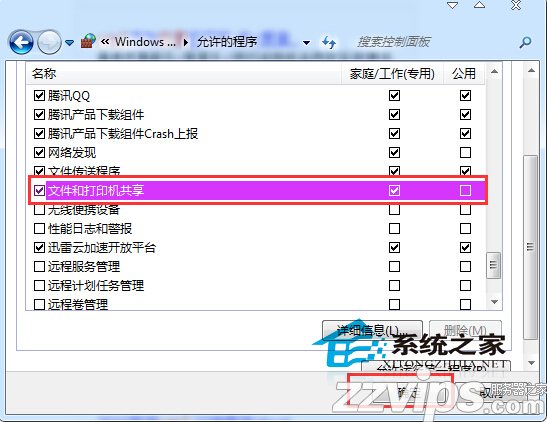
2、添加并設置打印機共享。打開“控制面板”,依次進入“硬件和聲音”->“設備和打印機”,如果此時未發(fā)現(xiàn)打印機,則需要添加打印機。方法是:點擊“添加打印機”,在彈出的窗口中選擇“本地打印機”,點擊下一步,選擇“打印機的接口類型”,在此選擇USB接口(這是根據(jù)打印機的型號來決定的),選擇好后點擊下一步,選擇驅(qū)動程序,如果所需要的驅(qū)動程序不在列表中時,就需要選擇“從磁盤安裝”,定位到驅(qū)動程序的目錄并安裝相應的驅(qū)動,當驅(qū)動程序安裝完畢后,打印測試頁,如果打印機正常打印,說明打印機驅(qū)動安裝成功。
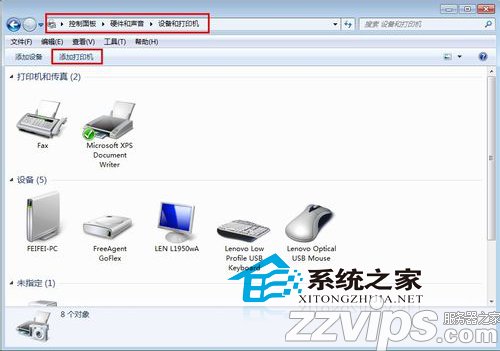
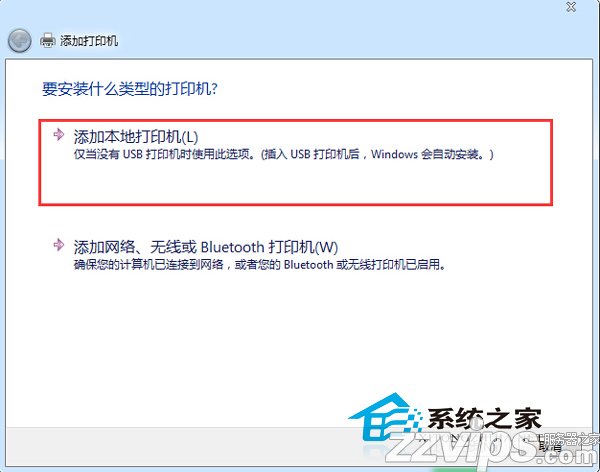
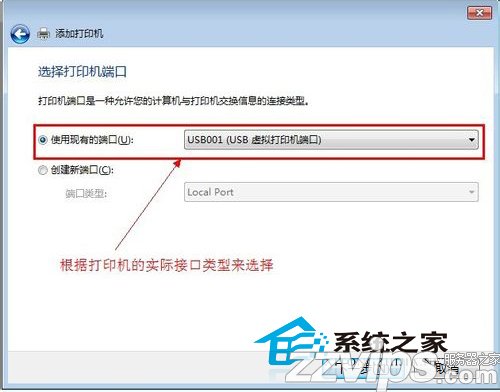
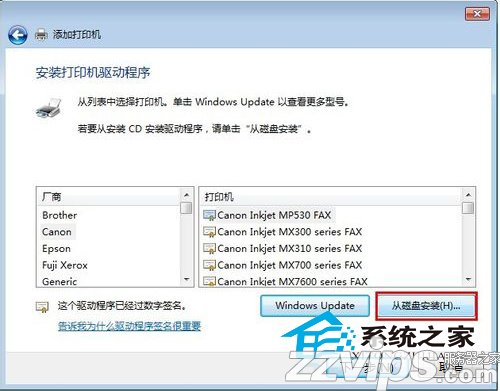


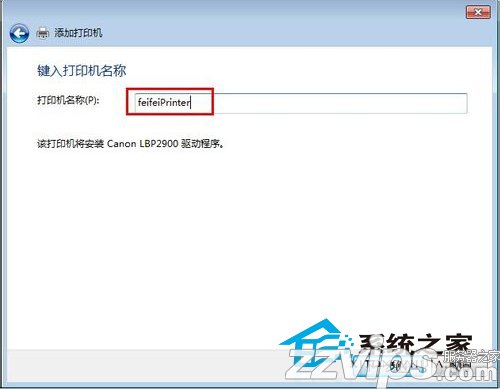


3、在欲共享的打印機圖標上右擊,從彈出的菜單中選擇“打印機屬性”。在屬性對話框中選擇“共享”選項卡,勾選“共享這臺打印機”,并填寫打印機的名稱等信息。

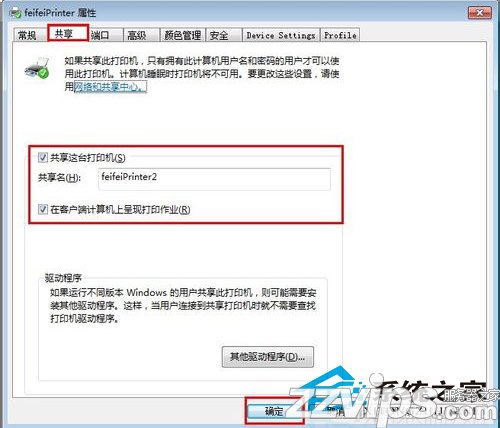
4、查看本地打印機的共享情況。具體操作方法:依次進入“控制面板”-“網(wǎng)絡和Internet”-“查看計算機和設備”,雙擊“本地計算機(feifei-pc)",查看是否存在共享名為“feifeiPrinter2”的打印機,如果存在,則說明共享打印機成功。

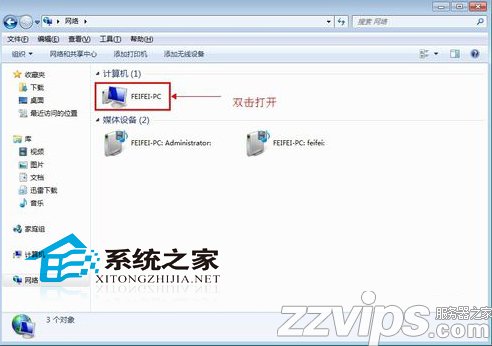

局域網(wǎng)中其它計算機對共享打印機的訪問方法
1、在任意一臺需要訪問共享打印機的電腦上安裝打印機驅(qū)動程序。打開“控制面板”,依次進入“硬件和聲音”->“設備和打印機”,點擊“添加打印機”,在彈出的窗口中選擇“添加網(wǎng)絡打印機”,點擊下一步,如果網(wǎng)絡連接正常的話,會搜索到局域網(wǎng)中共享的打印機,在此選擇位于feifei-pc電腦上的feifeiprinter2打印機,點擊下一步,設置打印機的名稱,然后打印測試頁,以確保打印機正確安裝。
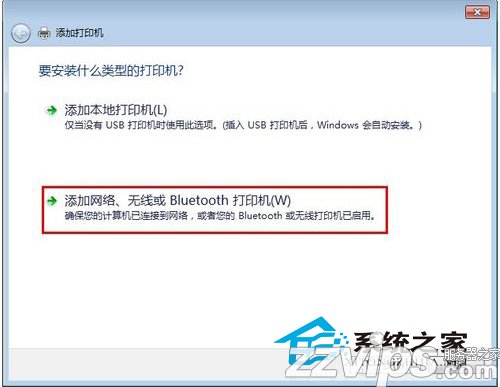



通過上面的操作設置之后,我們也就能共享打印機并進行訪問了。雖說本教程是以Win7系統(tǒng)為例,但其他系統(tǒng)設置方法也大同小異的。